
Android в основному не сприймається як настільна операційна система, але якщо вам цікаво, як працює мобільна ОС Google, запустити її на вже наявному пристрої - це не погана ідея. Це дасть вам уявлення про те, чого чекати на телефоні чи планшеті, і не вносячи жодної зміни на свій ноутбук чи робочий стіл, оскільки ви можете легко зробити це з флешки або карти пам'яті.
Крок перший: Підготуйте свій диск (або картку) та встановіть Android
ПОВ'ЯЗАНІ: Як створити завантажувальний флеш-накопичувач Linux, простий спосіб
Для цього посібника вам знадобиться накопичувач USB або SD-карта розміром не менше 2 ГБ. Обов’язково скопіюйте все, що ви хочете від цього, тому що вам потрібно буде відформатувати це як частину цього процесу. Тож усе, що зараз знаходиться на диску, буде назавжди втрачено. Ніякого тиску.
З усіма вашими резервними копіями даних вам знадобиться збірка проекту Android x86 звідси . Я тестую 64-розрядну версію Android 6.0, але сміливо вибирайте, яка з них найкраще підходить для ваших поточних налаштувань. Натисніть кнопку "переглянути", щоб розпочати завантаження - залежно від швидкості підключення до Інтернету, це може зайняти трохи часу, щоб закінчити.
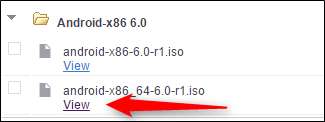
Поки це завантаження, ви також захочете завантажити Руфус , безкоштовний інструмент Windows, який встановить для нас Android на флешку. Це повністю портативний , тому завантажуйте та зберігайте де завгодно - установка не потрібна.
Як тільки все закінчиться, запустіть Rufus. Ви можете отримати попередження від Windows із запитом, чи хочете ви дозволити Rufus вносити зміни у ваш пристрій - просто натисніть «Так».
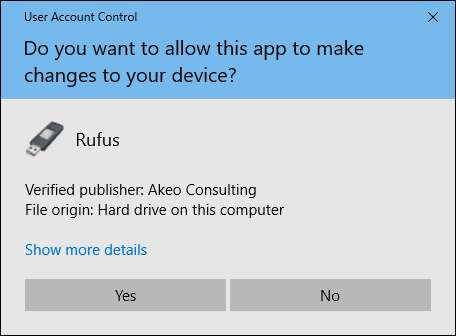
Запустіть і запустіть Rufus, вибирайте свій USB-накопичувач у верхньому випадаючому вікні. це важливий крок для того, щоб виправити ситуацію, оскільки Руфус стер відповідний диск. Якщо у ваш комп’ютер вставлено більше одного знімного диска, перевірте букву диска, щоб переконатися, що ви встановлюєте на правильний!
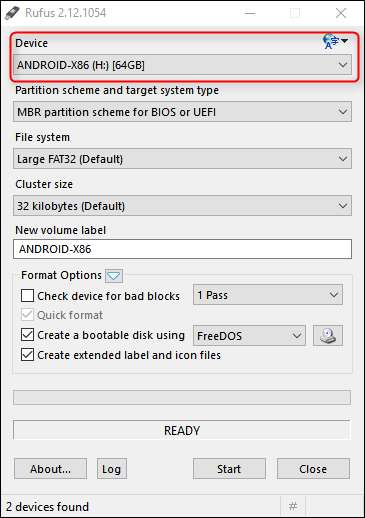
Потім переконайтеся, що у спадному меню Файлова система вибрано “FAT32”.
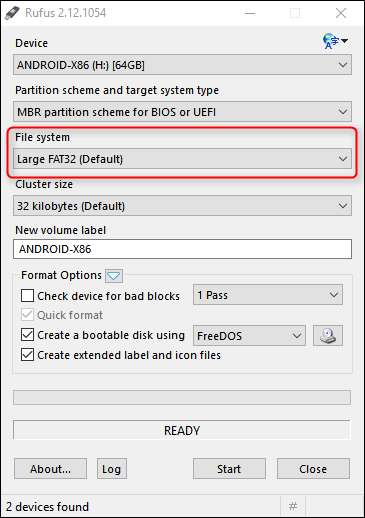
Нарешті, поставте галочку в полі «Створити завантажувальний диск за допомогою», а потім виберіть ISO Image зі спадного меню.
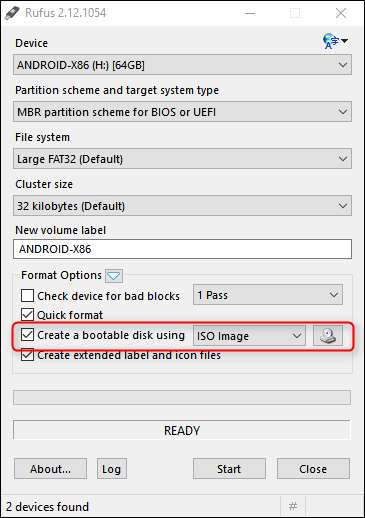
Клацніть на маленьку піктограму дисководу компакт-дисків поруч із “ISO Image”, щоб вибрати ISO-файл x86, завантажений раніше.
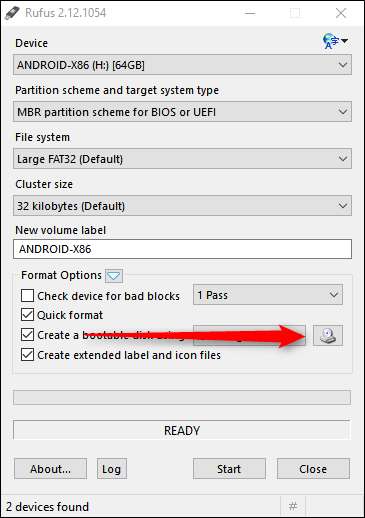
Після того, як ваш файл буде вибрано, він виконає швидку перевірку файлу, щоб підтвердити, що все добре. Якщо припустити, що все перевірено, ви готові встановити цю річ. Натисніть кнопку Пуск, щоб це сталося.
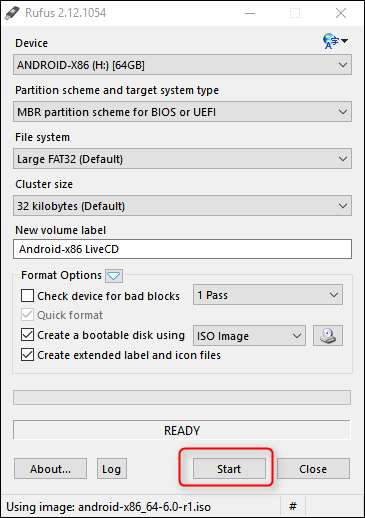
Тут має з’явитися діалогове вікно, яке повідомляє, що файл є зображенням ISOHybrid, що робить його можливим записати одним із двох способів: як зображення ISO або DD. Метод за замовчуванням та рекомендований - ISO Image - слід попередньо вибрати. Вперед і натисніть “OK” для підтвердження.
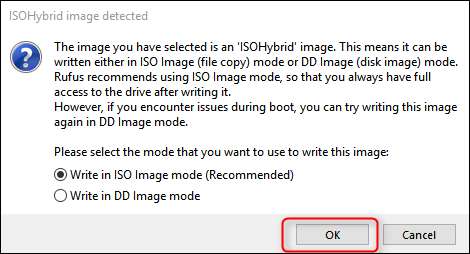
З’явиться ще одне попередження, щоб повідомити, що все на приводі буде стерто. Натисніть «ОК», щоб рухатися вперед, хоробрий солдате.
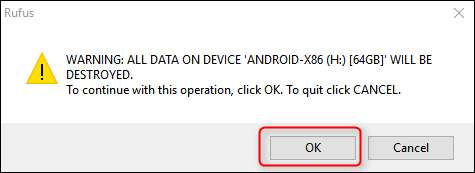
Процес встановлення ISO на привід взагалі не повинен тривати довго. Унизу з’явиться зелена панель прогресу, щоб повідомити, коли процес завершено. Після цього ви можете закрити Rufus і вийняти флешку.
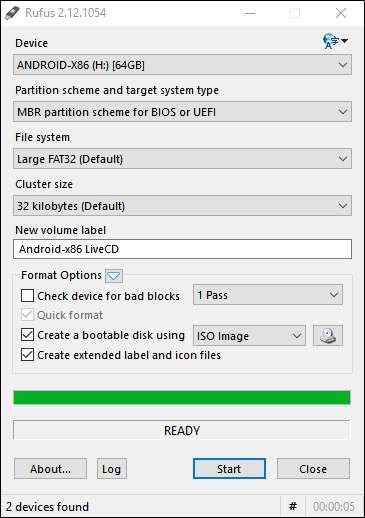
Крок другий: Завантажте з USB-накопичувача
ПОВ'ЯЗАНІ: Як завантажити комп'ютер з диска або USB-накопичувача
Далі вам потрібно буде завантажити комп’ютер із цього USB-накопичувача. Можливо, вам доведеться змінити деякі налаштування в BIOS, щоб зробити це, або ваш комп'ютер може дозволити це з коробки. Ти можеш прочитайте цей посібник для отримання додаткової інформації .
За умови, що все налаштовано належним чином, ви зможете просто запустити ПК і натиснути клавішу, наприклад F10 або F12, щоб увійти в меню завантаження (це може відрізнятися від комп'ютера до комп'ютера). Звідти виберіть свій USB-накопичувач.
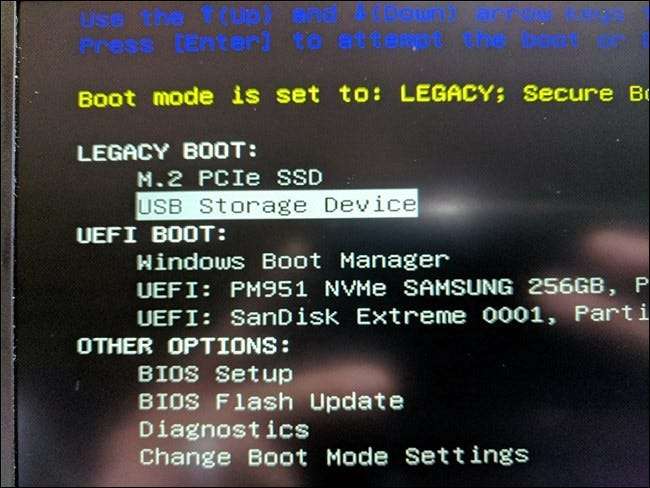
Після того, як ви все зрозумієте, з’явиться меню із запитом про те, як ви хочете запустити установку: режим Live CD або встановіть його на жорсткий диск. Оскільки ми просто тестуємо речі тут, виберіть перший варіант, щоб запустити Android x86, не встановлюючи його.
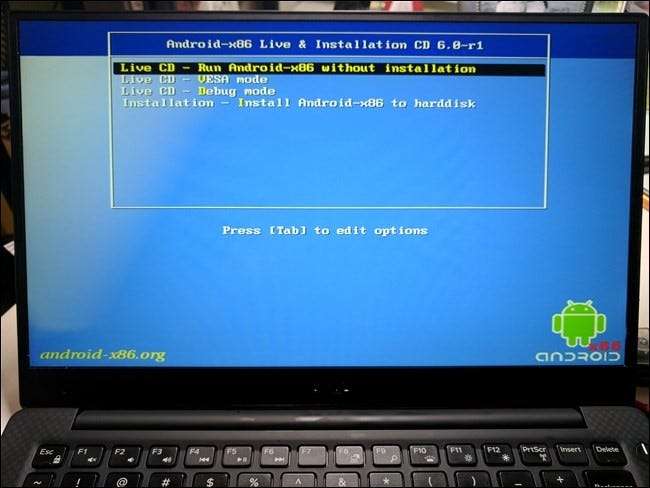
Через кілька секунд ви побачите анімацію завантаження Android. Дайте кілька, і з’явиться меню налаштування.

Продовжуйте і дотримуйтесь інструкцій на екрані, щоб увійти до свого облікового запису Google - звідси все плавно, як і налаштування будь-якого іншого пристрою Android.
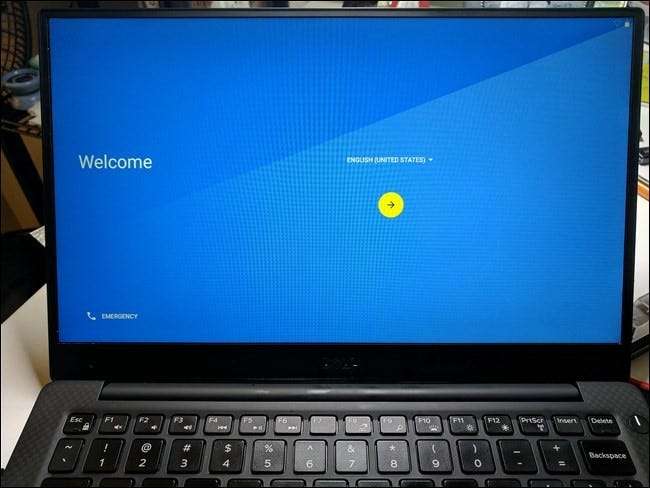
Примітка: Моя тестова система досить сильно зіпсувалася під час процесу налаштування, але вона була просто візуальною - як тільки я пройшов частину входу, вона працювала прекрасно. Ви можете зіткнутися з подібними проблемами, а може і не.
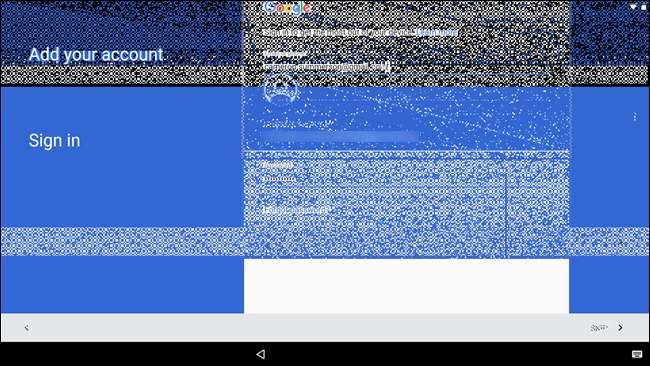
Використання Android x86 на вашому комп’ютері
Якщо ви вже використовували Android раніше, ви виявите, що досвід роботи точно такий же, як планшет або телефон. Клавіатура та миша повинні добре працювати з Android, хоча використання операційної системи, призначеної для дотику мишею, завжди буде трохи незручним. Якщо у вас ноутбук із сенсорним екраном, то досвід повинен бути набагато природнішим.
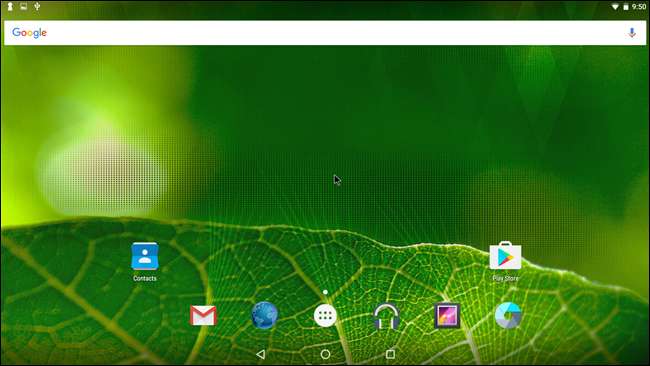
Ось кілька додаткових вказівок:
- Жести тачпада, як перетягування двома пальцями та що завгодно, будуть чудово працювати в Android. Наведіть курсор на панель сповіщень і перетягніть двома пальцями вниз - має з’явитися тінь сповіщення.
- Тривале натискання працює точно так само, як і на сенсорному пристрої: достатньо просто клацнути мишею. Клацання правою кнопкою миші не спрацює.
- Клавіша Windows працює як головна кнопка - натискання на неї поверне вас назад на головний екран.
- Усі мультимедійні клавіші також повинні працювати нестандартно. Регулятори гучності, яскравості та доріжок для музики були бездоганними в моїй тестовій системі (Dell XPS 13).
- Якщо ваш ноутбук має веб-камеру, це також має працювати з додатком камери.
- Коли ви будете готові вийти з Android x86, просто натисніть кнопку живлення комп’ютера. Діалогове вікно «Вимкнення» з’явиться так само, як і зазвичай - вимкніть живлення, вийміть USB-накопичувач та перезавантажте комп’ютер, щоб повернутися до Windows.
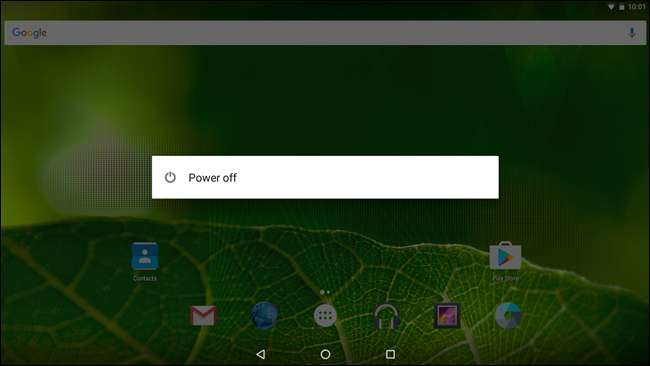
Ваш пробіг може різнитися залежно від усіх цих речей, залежно від водіїв та не, але, на мій досвід, все працювало плавно.
Варто також зазначити, що це все ще дуже бета-проект - плануйте випробувати певні химерності та помилки під час використання. Ви можете використовувати його як свою щоденну операційну систему, але, схоже, вона зараз не призначена для такого використання. Але привіт, ти робиш це, чоловіче - якщо тобі це подобається, перезавантажися з USB і виберіть опцію «встановити на жорсткий диск» і насолоджуйтесь. Просто переконайтеся, що спочатку створили резервну копію даних.







